Maison >Problème commun >Comment activer le rétroéclairage du clavier sous Windows 10/11
Comment activer le rétroéclairage du clavier sous Windows 10/11
- WBOYWBOYWBOYWBOYWBOYWBOYWBOYWBOYWBOYWBOYWBOYWBOYWBavant
- 2023-05-01 18:01:077841parcourir
La plupart des ordinateurs portables modernes sont dotés d'un rétroéclairage du clavier. Cette fonctionnalité est utile lorsque vous travaillez dans des environnements faiblement éclairés. Mais dans certains cas, cette fonctionnalité peut être désactivée ou ne pas fonctionner correctement pour diverses raisons. Peu d'entre vous ont réfléchi à la manière d'activer la fonction de rétroéclairage du clavier et cet article vous aide à trouver un moyen. Il existe différentes manières d'activer certains d'entre eux, notamment en utilisant le Centre de mobilité Windows, en utilisant les touches de raccourci du clavier, etc. Apprenons-en davantage sur la façon d'activer cette fonctionnalité.
Méthode 1 : Centre de mobilité Windows
Étape 1 : Utilisez simultanément les touches Windows + R pour ouvrir l'invite d'exécution. Tapez Panneau de configuration et appuyez sur Touche Entrée.
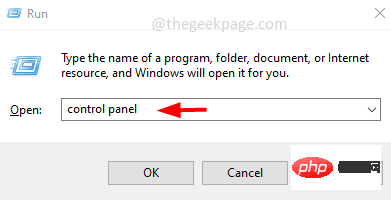
Étape 2 : Dans le menu déroulant "Afficher par" à droite, sélectionnez "#🎜🎜 # Grande icône".
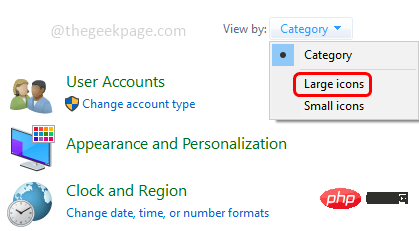
Windows Mobility Center et cliquez dessus.
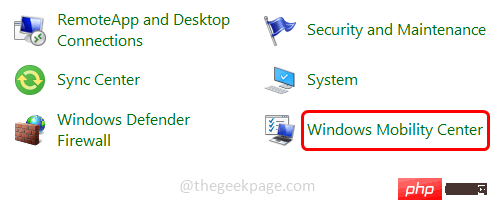
Rétroéclairage du clavier dans la liste du menu, et déplacez son curseur vers la droite pour augmenter la luminosité.
Étape 5 : Pour accéder à des options supplémentaires, cliquez sur la caseRétroéclairage du clavier et assurez-vous que l'éclairage du clavier est activé en cliquant sur le bouton radio à côté.
Étape 6 : Réglez également le niveau de luminosité sur brillant ou selon vos besoins sous la luminosité du clavier. Étape 7 : Le rétroéclairage s'éteint automatiquement lorsque l'ordinateur portable est inactif. Si vous ne souhaitez pas que le rétroéclairage s'éteigne, vous pouvez définir une heure pour l'éteindre automatiquement ou choisir de ne jamais l'éteindre.Étape 8 : Pour ce faire, cliquez sur le menu déroulant sous "Régler l'éclairage du clavier" et sélectionnez "Ne jamais éteindre possibilités.
Étape 9 : Une fois que vous avez effectué vos modifications, cliquez surOK.
Méthode 2 : Utiliser les raccourcis clavier Il existe très peu de paramètres qui peuvent être contrôlés à l'aide de touches de raccourci/raccourcis. Le rétroéclairage du clavier peut également être activé à l'aide d'un raccourci clavier. Cela varie d’un ordinateur portable à l’autre. Rarement mentionné ci-dessous.Allumez le rétroéclairage du clavier de votre ordinateur portable HP
Dans la plupart des ordinateurs portables HP, lorsquefn et f5 sont enfoncés simultanément Lorsque #🎜🎜Les touches # (fn + f5) sont enfoncées, le rétroéclairage s'allumera. Eh bien, sur certains modèles HP, cela peut allumer/éteindre le rétroéclairage ou ajuster la luminosité du rétroéclairage. Certains modèles utilisent des touches différentes, essayez d'utiliser les touches fn + f11, essayez également d'utiliser les touches fn + f9.
Activez le rétroéclairage du clavier sur votre ordinateur portable DellDans un ordinateur portable Dell, pour allumer le rétroéclairage du clavier, appuyez simultanément sur #🎜🎜 Touche #fn + f10
. Cela varie selon le modèle, essayez d'utiliserfn + f6 et essayez d'utiliser les touches Alt + f10. Si vous utilisez un autre ordinateur portable ou un autre modèle d'ordinateur portable, la meilleure façon de savoir quelles touches de raccourci fonctionnent est de saisir le numéro de modèle de votre ordinateur portable et la phrase comment activer le rétroéclairage du clavier dans une recherche Google. Si cette méthode ne fonctionne pas, essayez la méthode suivante.
Méthode 3 : Utiliser les paramètres de dépannage de Windows Étape 1 : Sous Windows, tapezParamètres de dépannage,
dans la barre de recherche, puis sélectionnez dans la résultats de la recherche Cliquez dessus pour l'ouvrir.
Étape 2 : Cliquez sur 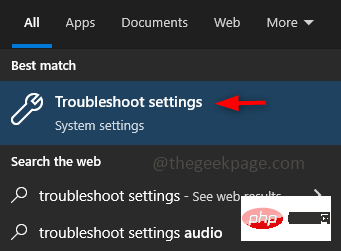 Dépannage
Dépannage
AUTRES DÉPANNAGE à droite.
Étape 3 : Sélectionnez l'option 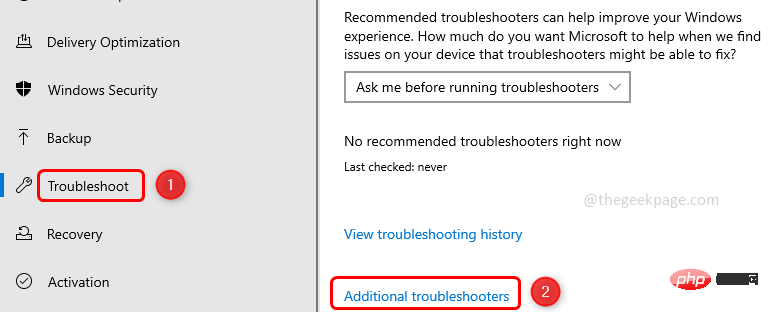 Clavier
Clavier
Exécuter #🎜 🎜# Dépannage.
Étape 4 : Détecter le problème et recommander une solution (le cas échéant) prend un certain temps. Si des correctifs sont suggérés, veuillez les appliquer. et vérifiez si le problème est résolu.Ce qui précède est le contenu détaillé de. pour plus d'informations, suivez d'autres articles connexes sur le site Web de PHP en chinois!

